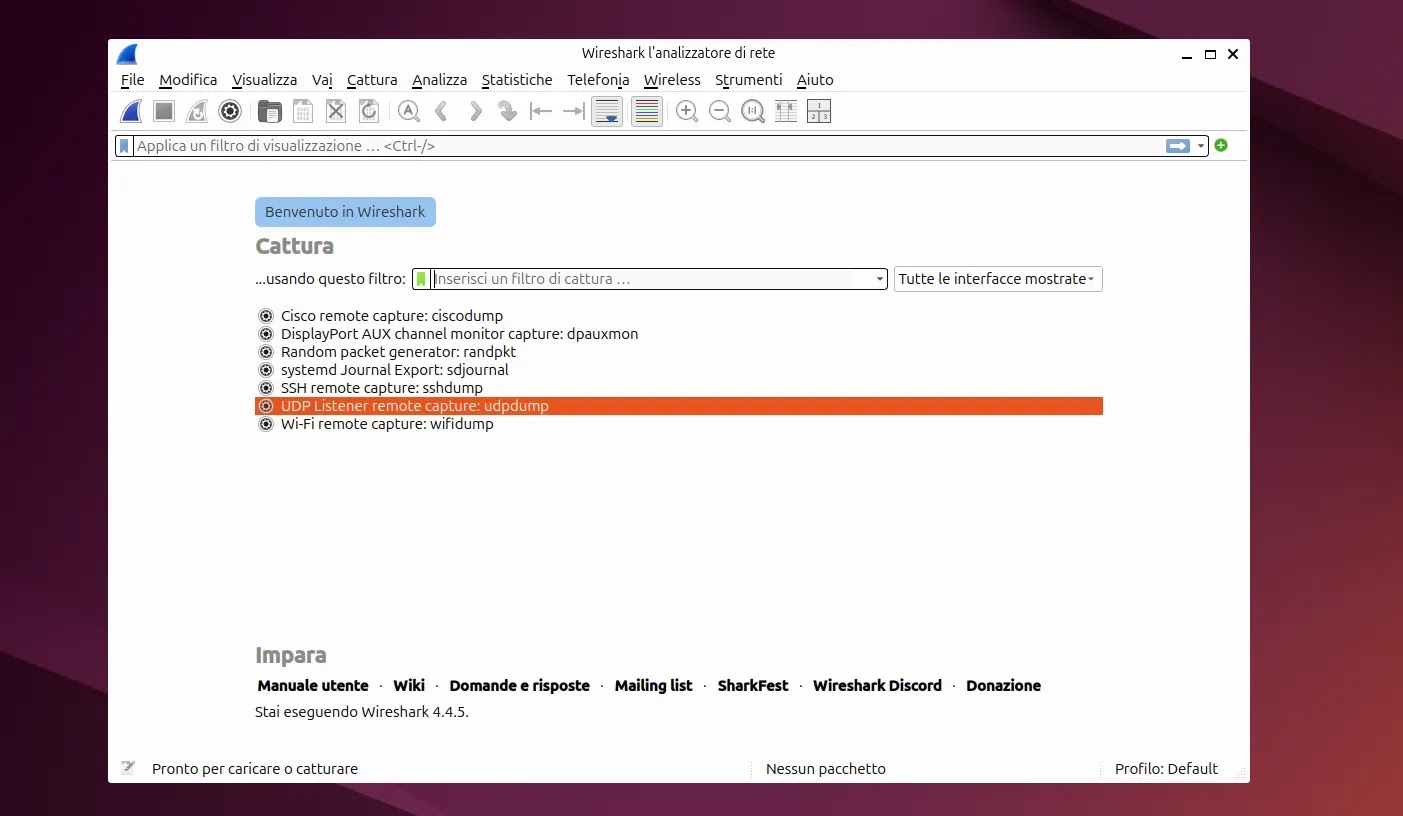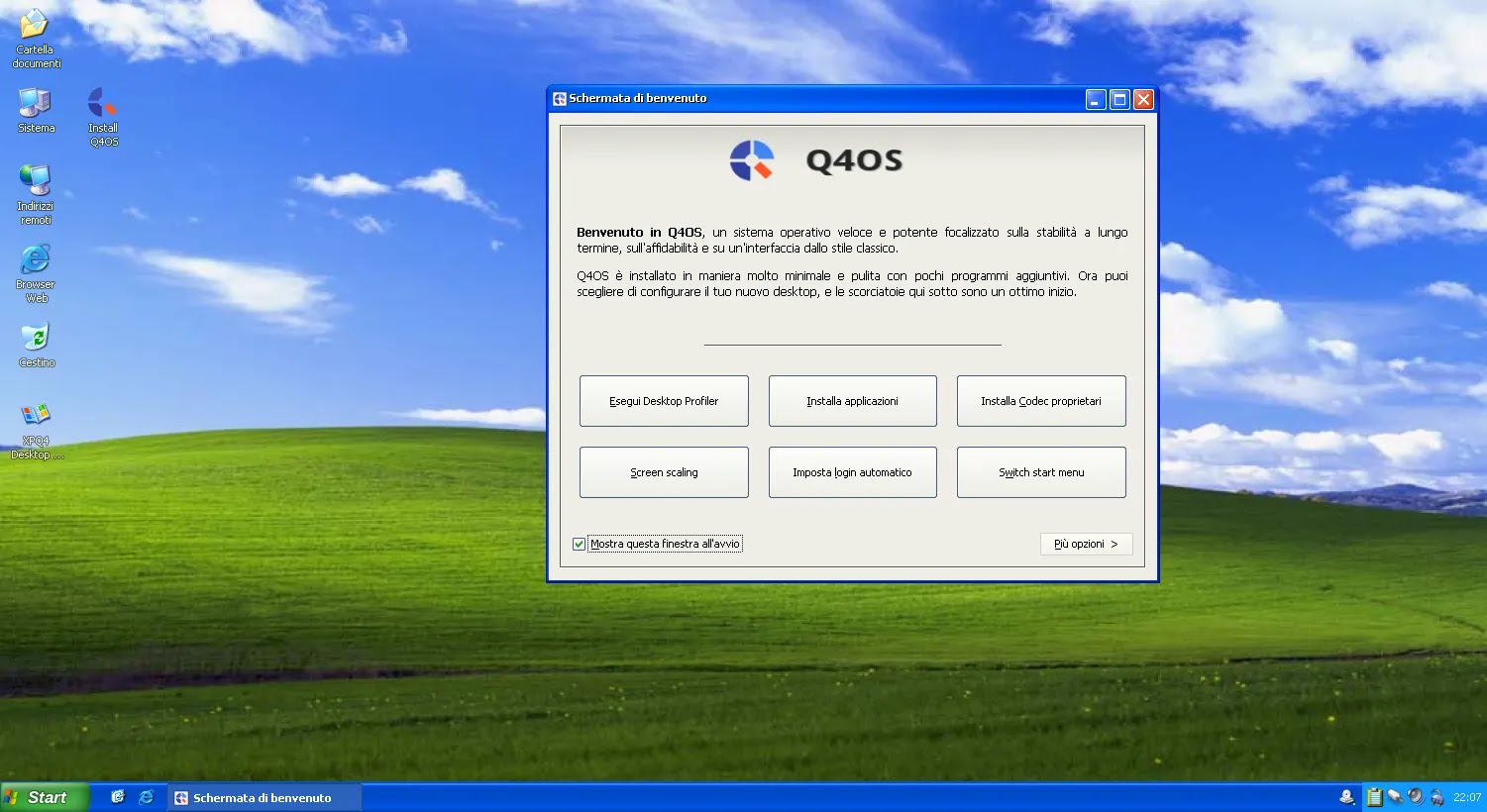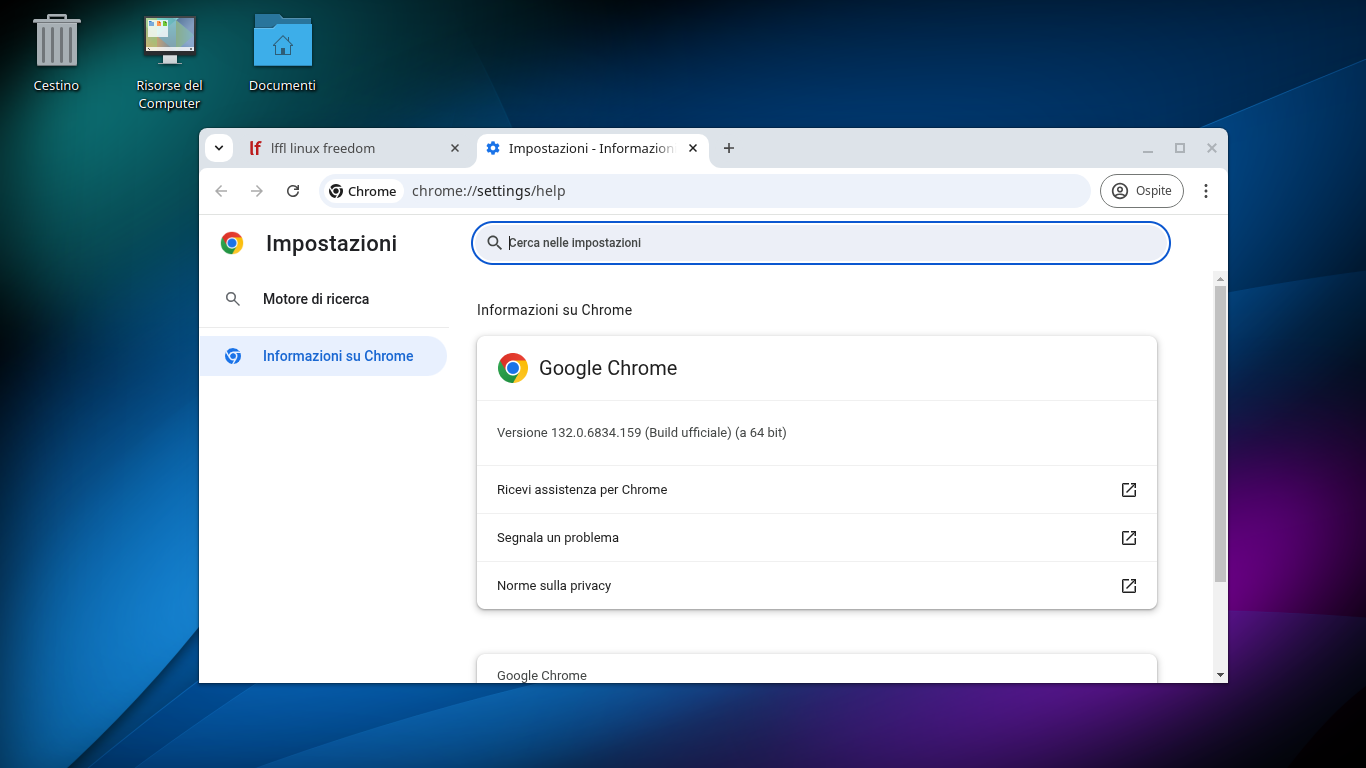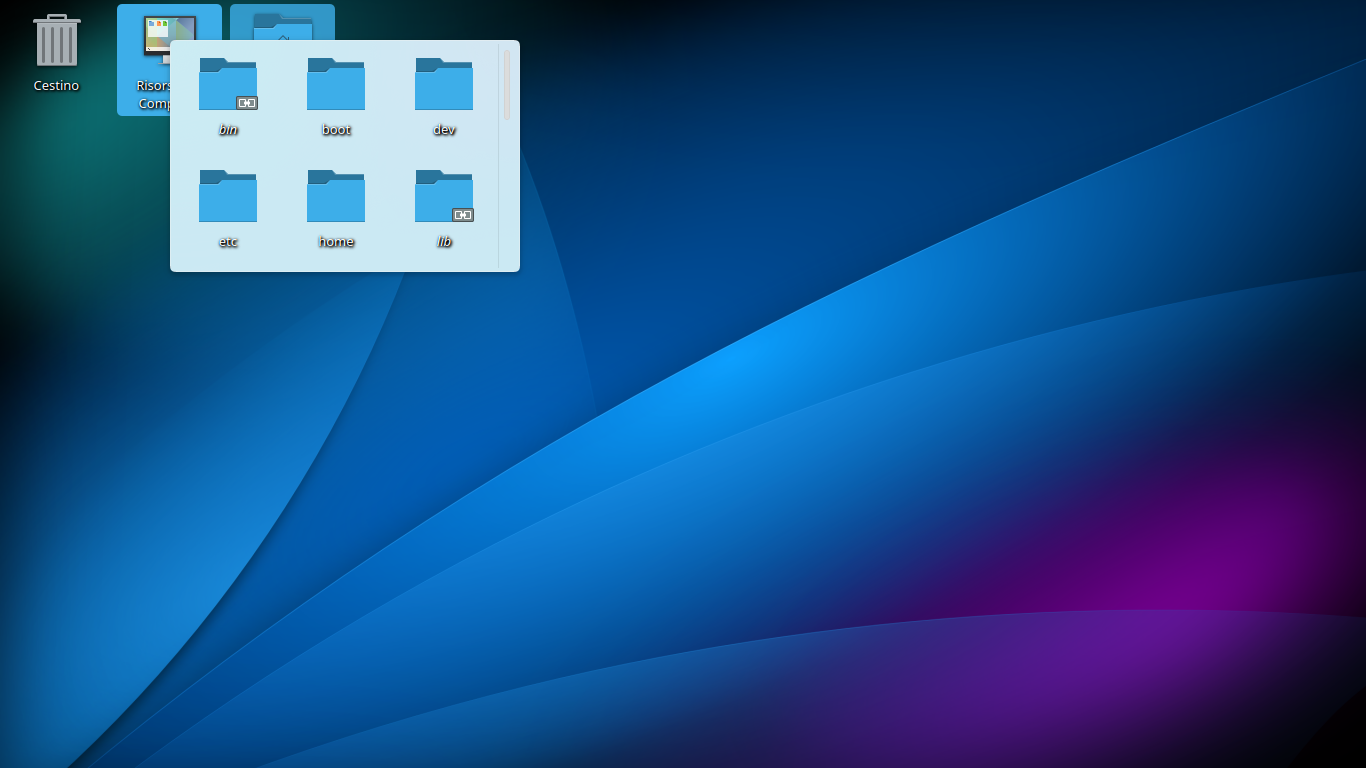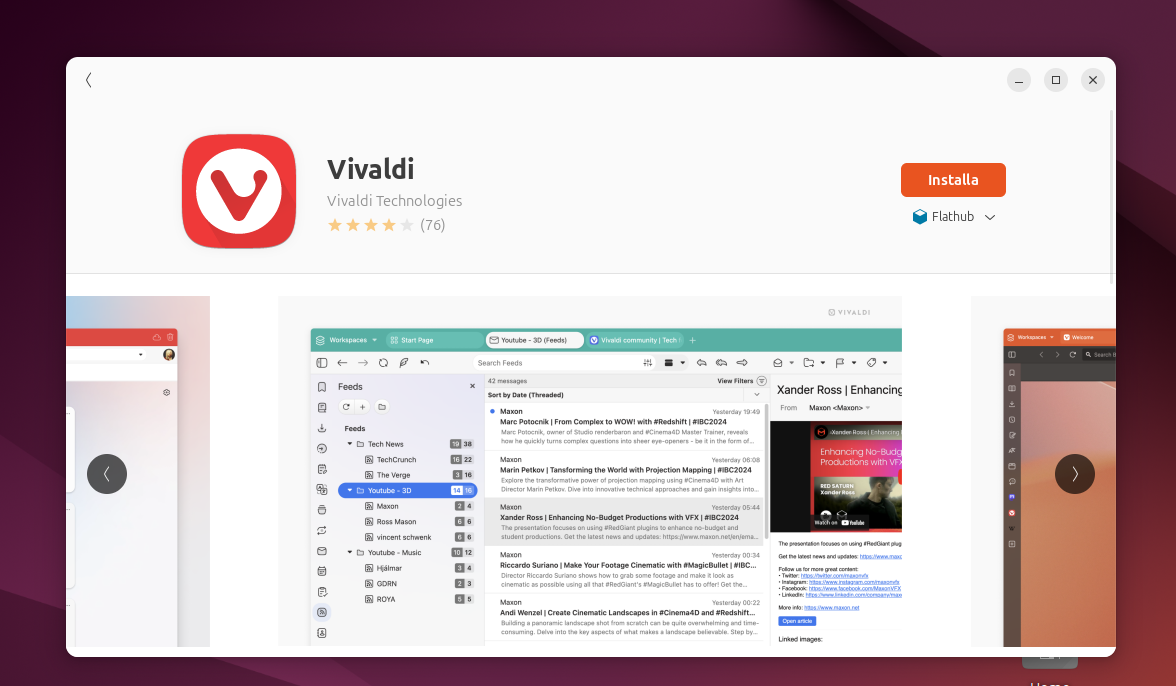Opera in italiano su Linux:
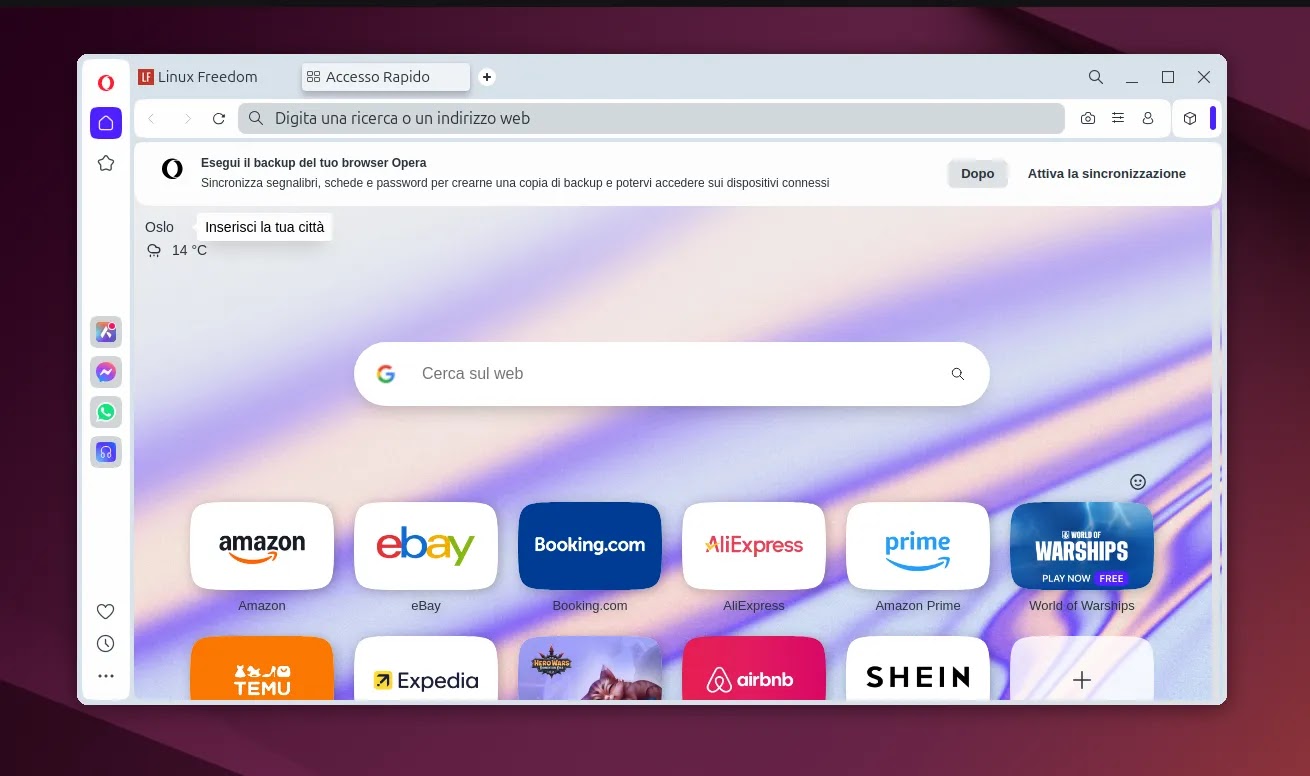
Opera Browser è da sempre uno dei browser più apprezzati per la sua velocità e le funzioni avanzate. Se sei un utente Linux e desideri utilizzare Opera in italiano, sei nel posto giusto! In questo articolo ti guideremo passo dopo passo per configurare il browser nella tua lingua preferita.
Perché scegliere Opera Browser?
Opera è famoso per le sue funzionalità uniche, come il blocco degli annunci integrato, la VPN gratuita e il risparmio della batteria. È l’ideale per chi cerca un’esperienza di navigazione fluida e personalizzabile.
Installazione di Opera su Linux
Prima di tutto, devi installare Opera Browser sul tuo sistema. Il sito ufficiale di Opera offre pacchetti compatibili con le principali distribuzioni Linux come Ubuntu, Debian, Fedora e openSUSE. Ecco come procedere:
- Scarica il pacchetto di installazione: Visita il sito ufficiale di Opera e scarica il file .deb o .rpm a seconda della tua distribuzione.
- Installa il pacchetto: Utilizza il terminale per installare il pacchetto con i comandi:
- Per Ubuntu/Debian:
sudo dpkg -i nomefile.deb - Per Fedora/openSUSE:
sudo rpm -i nomefile.rpm
- Aggiorna le dipendenze: Se necessario, aggiorna le dipendenze con il comando:
- Per Ubuntu/Debian:
sudo apt-get install -f
Una volta completata l’installazione, puoi avviare il browser.
Configurare Opera in italiano
Dopo aver installato Opera Browser, potresti notare che la lingua predefinita non è l’italiano. Ecco come cambiarla:
Per farlo basta chiudere Opera e digitare da terminale:
cp /usr/share/applications/opera.desktop ~/.local/share/applications/
sudo nano ~/.local/share/applications/opera.desktope inseriamo in Exec=opera %U la lingua ossia -lang=it facendolo diventare:
Exec=opera --lang=it %Ucome da immagine sotto.
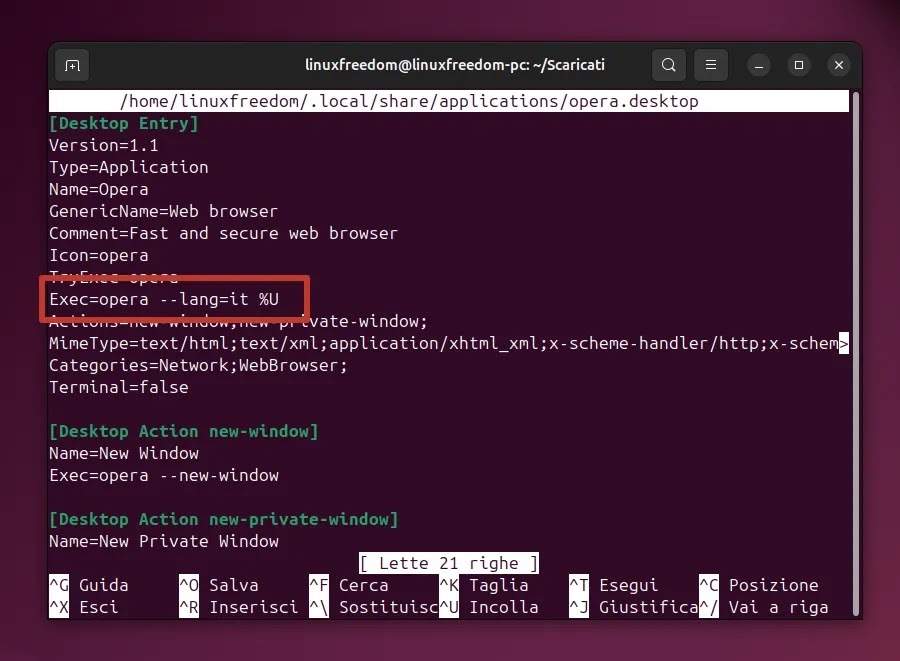
Salviamo il tutto con CTRL + X e poi S.
Non ci resta che avviare Opera da menu ed ecco il browser in Italiano.
Conclusione
Seguendo questa semplice guida, avrai Opera Browser completamente configurato in italiano e pronto per offrirti la migliore esperienza di navigazione su Linux
Non dimenticare di condividere questa guida con chiunque voglia personalizzare il proprio browser su Linux! Buona navigazione!